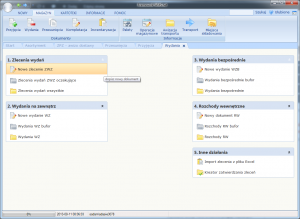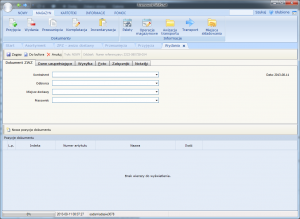Zarządzanie dokumentacją magazynową w systemie Studio WMS.net
Funkcja DOPISZ dla dokumentów ZWZ
W systemie magazynowym Studio WMS.net, dostarczanym przez SoftwareStudio, istnieje funkcja umożliwiająca dopisanie nowego dokumentu ZWZ (Zlecenie Wydania ZWZ). Jest to ważne narzędzie, które pozwala na skuteczne zarządzanie dokumentacją magazynową.
Prosty proces tworzenia nowego dokumentu
Aby dopisać nowy dokument ZWZ, wystarczy uruchomić funkcję DOPISZ. Po jej wywołaniu, system wyświetli formularz, w którym można wprowadzić dane nowego dokumentu.
Automatycznie nadawane numery referencyjne
Jednym z kluczowych elementów dokumentu ZWZ jest jego numer referencyjny. Warto zaznaczyć, że numer ten jest nadawany automatycznie przez system i zostaje wyświetlony w formularzu. Dzięki temu proces tworzenia dokumentu staje się bardziej efektywny i nie wymaga ręcznego nadawania numerów.
Precyzyjne definiowanie treści dokumentu
Formularz dopisania nowego dokumentu ZWZ pozwala użytkownikom wprowadzić wszystkie niezbędne informacje, takie jak dane o produktach, ilości, daty czy inne istotne szczegóły. Dzięki temu można precyzyjnie zdefiniować treść dokumentu i zapewnić dokładność w zarządzaniu magazynem.
Integracja z urządzeniami, w tym zeskanerami
Dodatkowo, system magazynowy Studio WMS.net umożliwia integrację z różnymi urządzeniami, w tym zeskanerami. To oznacza, że można używać programu magazynowego ze skanerem do jeszcze szybszego i precyzyjniejszego dodawania dokumentów ZWZ.
Podsumowanie
Funkcja DOPISZ w oprogramowaniu magazynowym Studio WMS.net to nieocenione narzędzie dla firm, które chcą skutecznie zarządzać dokumentacją magazynową. Dzięki automatycznie nadawanym numerom referencyjnym i możliwości integracji ze skanerami, proces dodawania dokumentów ZWZ staje się bardziej efektywny i precyzyjny. To kluczowy element w zarządzaniu magazynem wysokiego składowania przy użyciu systemu WMS.
Dopisanie nowego dokumentu ZWZ jest możliwe dzięki uruchomieniu funkcji DOPISZ. Po wywołaniu funkcji zostaje wyświetlony formularz dopisania nowego dokumentu.
Numer referencyjny dokumentu zostaje nadany automatycznie i jest wyświetlony w pasku funkcji.
Nagłówek dokumentu składa się z sześciu zakładek.
W zakładce DOKUMENT ZWZ należy z list rozwijanych wybrać kontrahenta, odbiorcę, miejsce dostawy oraz pracownika skojarzonego z dopisywanym dokumentem.
Wybór informacji usprawnia funkcja filtrowania. Po wpisaniu w polu ciągu znaków, które zawiera np. nazwa kontrahenta, lista kartotek zostaje zawężona do pozycji spełniających warunek wyszukiwania.
W zakładce DANE UZUPEŁNIAJĄCE możemy wpisać Numer dowodu, Odpowiedzialny oraz Uwagi – wypełnienie tych pól nie jest obowiązkowe.
W zakładce CECHY mamy możliwość wpisania poszczególnych cech dopisywanego dokumentu oraz uwag do wprowadzanych cech.
W zakładce FOTO mamy możliwość dołączenia do dopisywanego dokumentu dowolnej ilości załączników w postaci zdjęć w formacie JPG. Aby dołączyć zdjęcie do dopisywanego dokumentu należy skorzystać z przycisku – funkcji PRZEGLĄDAJ. Po wybraniu polecenia zostaje wyświetlone okno wyboru pliku. Wybrany plik należy zaznaczyć i potwierdzić wybór poleceniem OTWÓRZ. Lokalizacja zdjęcia zostanie zapisana w polu okna dopisana zdjęcia. Dołączenie zdjęcia do kartoteki wymaga potwierdzenia polecenia DODAJ ZDJĘCIE.
Pozycja dokumentu ZWZ dopisywana jest przez użycie przycisku NOWA POZYCJA DOKUMENTU. Dane pozycji rejestrowane są w polach okna DOPISANIA POZYCJI DOKUMENTU.
W polu ASORTYMENT zapisywany jest rodzaj asortymentu. Przez użycie przycisku wyświetlona zostaje kartoteka asortymentowa. W pozycji dokumentu zostaje zapisana kartoteka zaznaczona na liście (przez kliknięcie).
W polu ILOŚĆ zapisywana jest ilość asortymentu, która ma zostać wydana.
Pozycja dopisywana jest przez użycie polecenia DODAJ. Dopisana pozycja zostaje wyświetlona na liście dopisanych pozycji.
Program blokuje dopisanie pozycji z ilością 0.
Zapisanie pozycji w dokumencie wymaga zamknięcia okna dopisania przez użycie polecenia ZAKOŃCZ – przycisk X.
Dopisane pozycje zostają wyświetlone w dokumencie ZWZ.
Zapisanie dokumentu wykonywane jest przez użycie polecenia ZAPISZ.
Dokument ZWZ może zostać zapisany ze statusem w trakcie realizacji. Dokument taki zapisywany jest przez porzucenie zapisu dokumentu ZWZ – przejście do innej pozycji menu, bez potwierdzenia polecenia ZAPISZ. Dla dokumentów w trakcie realizacji w polu NR ZWZ wyświetlany jest numer referencyjny. Właściwy numer dokumentu zostaje zapisany po zatwierdzeniu dokumentu.
Możliwe jest również zrezygnowanie z zapisania wprowadzonych danych. Do tego celu wykorzystujemy polecenie ANULUJ.